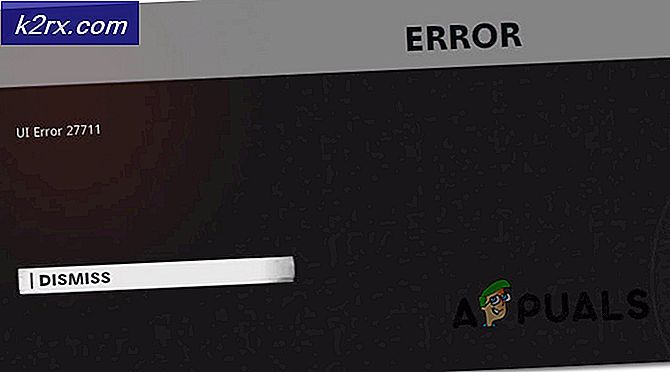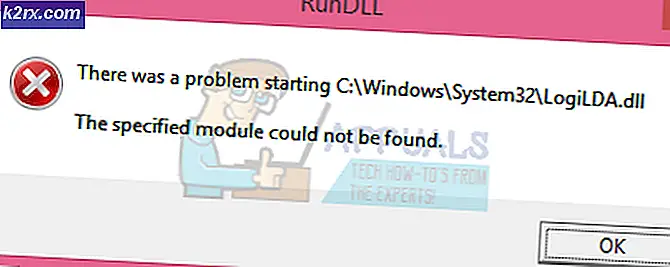Schakel TouchPad uit wanneer de USB-muis is aangesloten
Met deze instelling wordt het touchpad automatisch uitgeschakeld wanneer u de USB-muis aansluit en schakelt u het touchpad in wanneer de USB-muis is losgekoppeld. Om dit te doen, zijn er drie methoden en dit is afhankelijk van uw hardwareconfiguratie. U moet elke methode doorlopen als u niet weet welk touchpad-apparaat u heeft.
Methode 1: ELAN-eigenschappen
1. Ga naar Configuratiescherm
2. Klik op Muis of Zoeken naar muis in de zoekbalk in de rechterbovenhoek.
3. Selecteer Muis en open het.
4. Klik op het tabblad ELAN
5. Selecteer de touchpad-apparaten onder het apparaat en schakel het selectievakje Uitschakelen in wanneer externe USB-muis wordt aangesloten .
PRO TIP: Als het probleem zich voordoet met uw computer of een laptop / notebook, kunt u proberen de Reimage Plus-software te gebruiken die de opslagplaatsen kan scannen en corrupte en ontbrekende bestanden kan vervangen. Dit werkt in de meeste gevallen, waar het probleem is ontstaan door een systeembeschadiging. U kunt Reimage Plus downloaden door hier te klikkenMethode 2: voor touchpad van Synaptics
Download de twee registerbestanden hieronder en voer ze uit. Zodra het register is bijgewerkt, start u uw machine opnieuw op en wordt het touchpad uitgeschakeld wanneer een USB-muis is aangesloten. Voordat u dit doet; zorg ervoor dat u een back-up van het register maakt. Als dubbelklikken ze niet registreert, open dan de registereditor -> Klik op Bestand -> Klik op Importeer en importeer ze in de Register-editor.
http://fs1.appuals.com/utilities/reg2synaptics.reg
http://fs1.appuals.com/utilities/reg1synaptics.reg
Methode 3: Windows 8.1
Hoewel de vorige methode ook op Windows 8 en 8.1 kan werken, is deze specifiek gericht op de Win8-interface.
1. Houd de Windows-toets ingedrukt en druk op C om de instellingen-charm te openen.
2. Selecteer PC-instellingen wijzigen
3. Klik in het linkerdeelvenster op pc en apparaten
4. Selecteer Muis en Touchpad
5. zoek naar de optie getiteld Laat touchpad aan wanneer een muis is aangesloten en schakel dezelfde uit om de touchpad automatisch uit te schakelen wanneer u een muis op uw Windows 8.1 aansluit
PRO TIP: Als het probleem zich voordoet met uw computer of een laptop / notebook, kunt u proberen de Reimage Plus-software te gebruiken die de opslagplaatsen kan scannen en corrupte en ontbrekende bestanden kan vervangen. Dit werkt in de meeste gevallen, waar het probleem is ontstaan door een systeembeschadiging. U kunt Reimage Plus downloaden door hier te klikken